
Съдържание:
- Стъпка 1: Импортиране
- Стъпка 2: Настройване на основен метод
- Стъпка 3: Деклариране на скенера
- Стъпка 4: Брой избори
- Стъпка 5: Сканиране за брой възможности за избор
- Стъпка 6: Инициализиране на масива
- Стъпка 7: Осъществяване на контура
- Стъпка 8: Бърз избор
- Стъпка 9: Сканирайте в избора
- Стъпка 10: Обявяване на случаен
- Стъпка 11: Генериране на случайно число
- Стъпка 12: Отпечатване на избора
- Стъпка 13: Поздравления
- Автор John Day [email protected].
- Public 2024-01-30 07:51.
- Последно модифициран 2025-01-23 12:58.
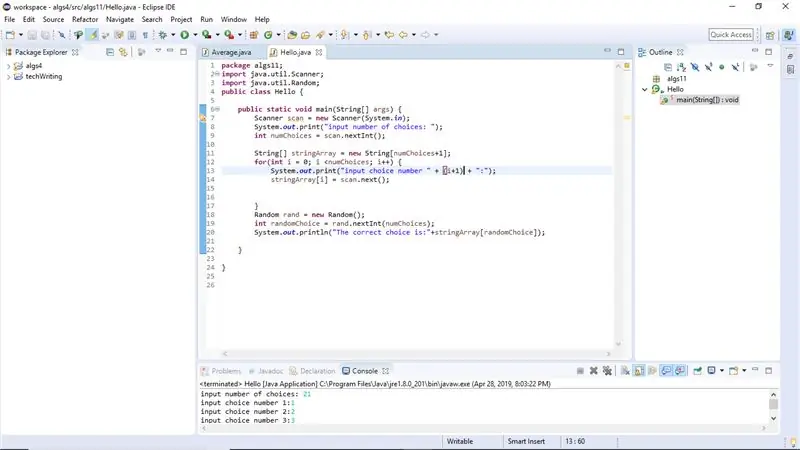
Този набор от инструкции ще покаже как да се изгради java програма, която ще направи избор от списък с опции, които се въвеждат от потребителя. Основни работни познания по java и IDE за изграждане на програмата. Всяка стъпка трябва да отнеме не повече от 2 минути.
Стъпка 1: Импортиране
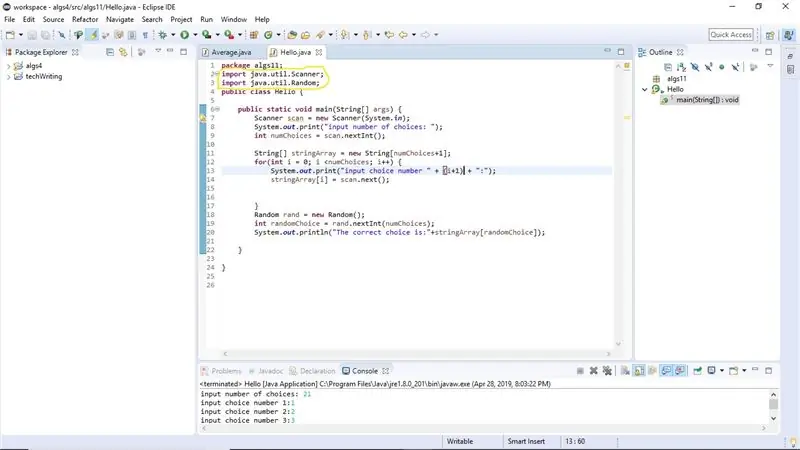
Импортирайте скенера и случайните класове в java
внос java.util. Scanner;
импортиране на java.util. Random;
Стъпка 2: Настройване на основен метод
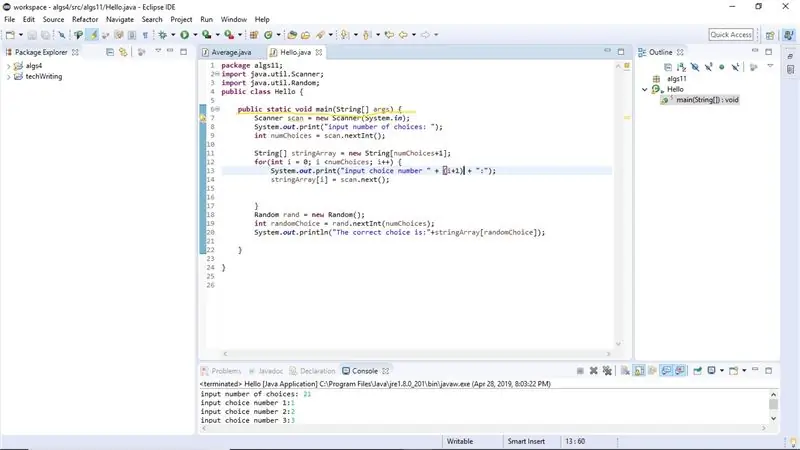
Настройте основна функция в java
обществена статична void main (String args) {}
Стъпка 3: Деклариране на скенера
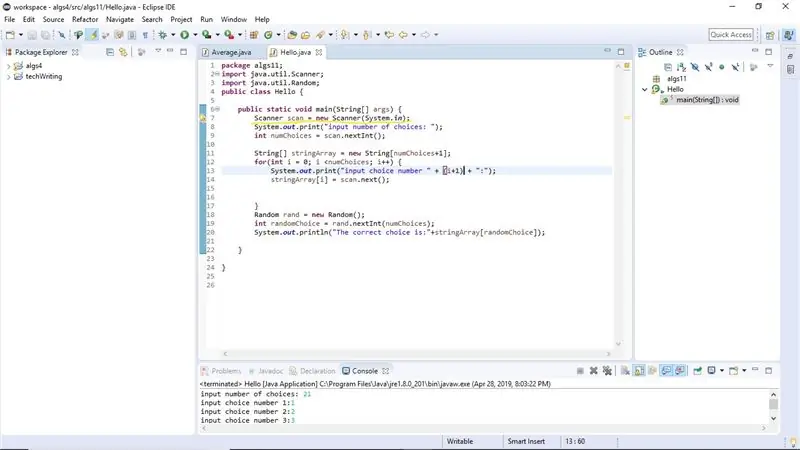
Инициализирайте и декларирайте променлива за скенера, в този случай аз нарекох променливата scan
Сканиране на скенер = нов скенер (System.in);
Стъпка 4: Брой избори
Попитайте потребителя за броя на изборите.
Стъпка 5: Сканиране за брой възможности за избор
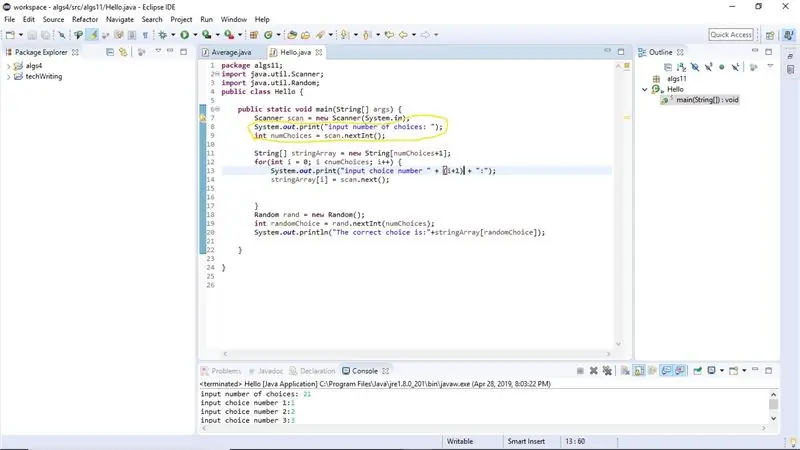
Използвайте обекта на скенера, за да въведете броя на опциите и да съхранявате в променлива в този случай numChoices
int numChoices = scan.nextInt ();
Стъпка 6: Инициализиране на масива
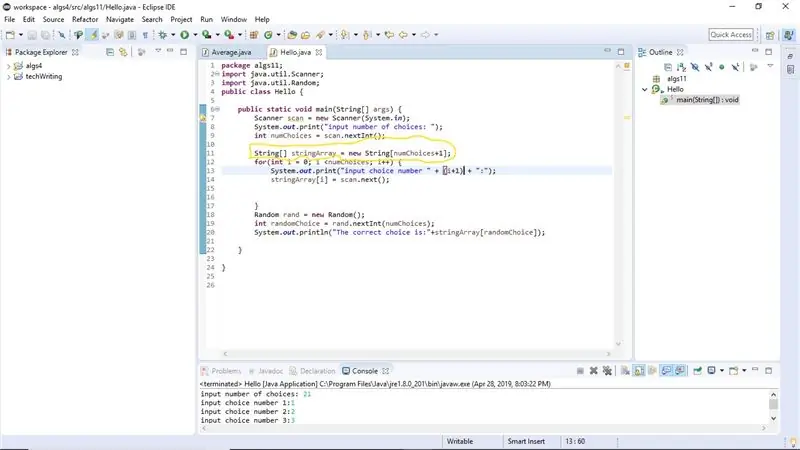
Инициализирайте масив с толкова елементи, колкото имате избор в този случай stringArray
String stringArray = нов String [numChoices+1];
Стъпка 7: Осъществяване на контура
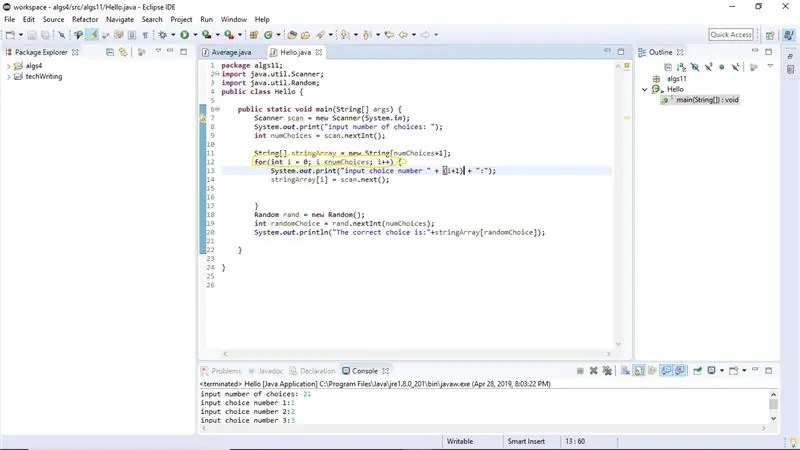
Напишете цикъл for, като използвате брояч, инициализиран на 0, за да преминете през масива
for (int i = 0; i <stringArray.length; i ++) {}
Стъпка 8: Бърз избор
Бърз потребител за избора
Стъпка 9: Сканирайте в избора
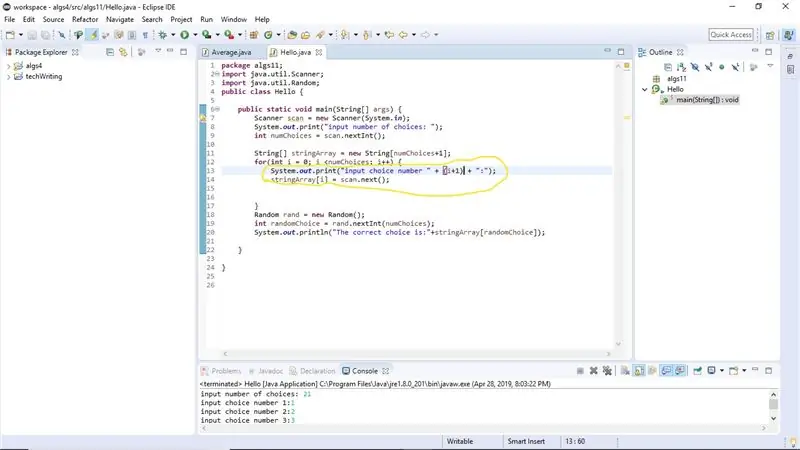
Използвайте скенера, за да въведете избора си в масива
stringArray = scanner.nextLine ();
Стъпка 10: Обявяване на случаен
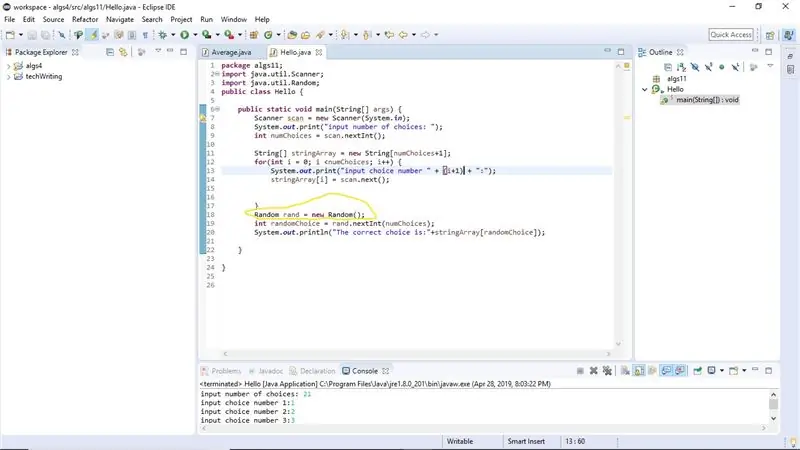
Декларирайте променлива за произволна в този случай тя се нарича rand (не забравяйте да направите това извън цикъла)
Random rand = new Random ();
Стъпка 11: Генериране на случайно число
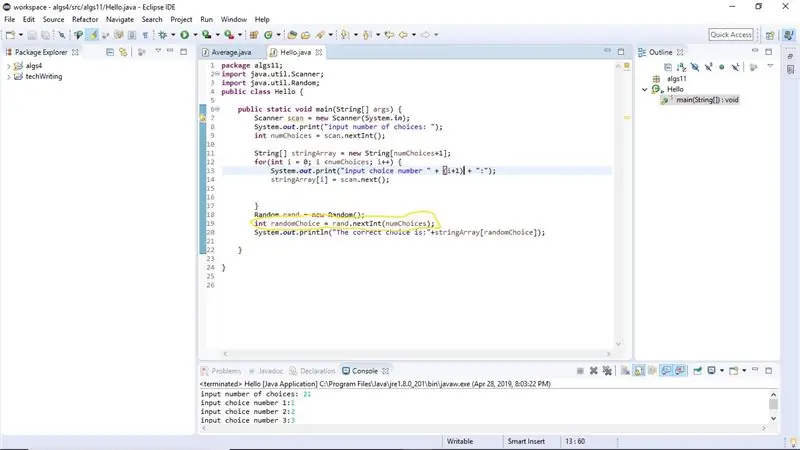
Генерирайте произволно число с помощта на rand и му присвойте променлива в този случай randomChoice
int randomChoice = rand.nextInt (numChoices);
Стъпка 12: Отпечатване на избора
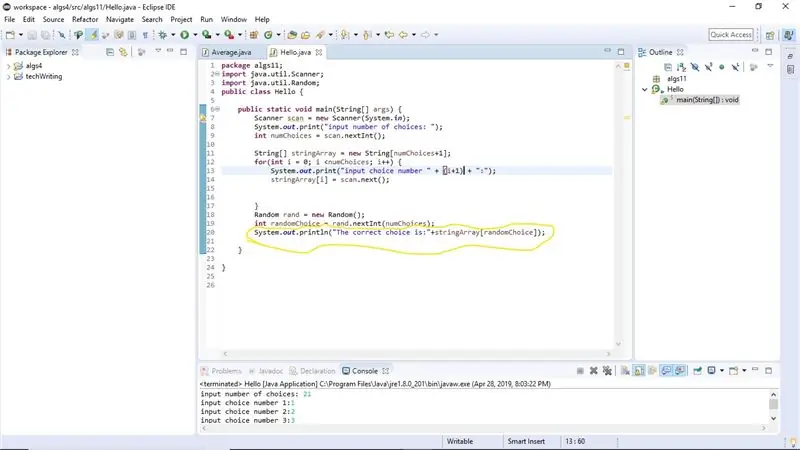
Използвайте произволно генерираното число в масива и отпечатайте елемента в този индекс
System.out.print (stringArray [randomChoice]);
Стъпка 13: Поздравления
Трябва да имате програма, която сканира в няколко варианта и разпечатва един от тези варианти на случаен принцип.
Ако получавате индекс на масив извън границите, проверете брояча на цикъла. Не забравяйте да проверите кода си за правилна употреба на точка и запетая. не забравяйте, че java е чувствителен към регистър!
Препоръчано:
Монти - Измервателното чудовище на Maker Faire: 6 стъпки (със снимки)

Monty - Maker Faire Измерващо чудовище: Ние обичаме да ходим на Maker Faires, но 2020 е решило друго. Така че вместо това ние изграждаме подходящ заместител, наречен Монти, който ще улови атмосферата и ще я сподели с всички
Arduino Hygrothermograph Hygrometer Kit +LCD1602/I2C +DHT11 Sinoning Maker покупка: 5 стъпки (със снимки)

Arduino Hygrothermograph Hygrometer Kit +LCD1602/I2C +DHT11 Sinoning Makerbuying: Няма нужда от заваряване, няма нужда от сложни електрически познания, можете да направите свой собствен термометър. Само се нуждаете от включване на кабела, който даваме Изходен код Предоставя подробни онлайн уроци и пространство за комуникация този дизайн на комплекта от SINONING ROBOTкупете комплекта
DIY MIG/MAG MAKER ИЗПОЛЗВАЙТЕ IC 555: 6 стъпки (със снимки)

DIY MIG/MAG MAKER ИЗПОЛЗВАЙТЕ IC 555: В този урок ще покажа как да изградите машина за мъгла/мъгла, използвайки IC 555 много проста схема. Това също е известно като овлажнител, пулверизатор позволява да започнете
Как да регистрирате данни за метеорологичните станции - Liono Maker: 5 стъпки

Как да регистрирате данни за метеорологичните станции | Liono Maker: Въведение: Здравейте, това е #LionoMaker. Това е моят официален канал в YouTube с отворен код. Ето връзката: Liono Maker / YOUTUBE КАНАЛ В този проект ще се научим как да правим " Регистриране на данни за метеорологичните станции ". това е много интересно пр
Как да направите записване на дата и час - Liono Maker: 5 стъпки

Как да направите записване на дата и час | Liono Maker: Въведение: -В този урок ще научим как да правите регистриране на дата и час с Arduino. За тази цел използвам DS3231 & Модули на Micro SD карта. Основният модул, който се използва за време & регистрирането на дата е DS3231. DS3231 е RTC (истински ти
